ACCESSがデータベースとは言えど、クエリの中で条件分岐をすることもあります。
条件分岐であれば、Excelであれば、IF関数や、Switch関数があります。
ACCESSでもSwitch関数は使えます。
目次
Switch関数
こんにちは。伊川(@naonaoke)です。
Aという場合は、B
Cという場合は、D
しかし、わずか、上記のように、わずか2つの場合まで、テーブルを作成するのも、面倒です。
前々回には、リレーションを使った方がカンタンと言いました。
このような場合に重宝するのが、Switch関数です。
使い方はとてもカンタンです。
Excelと変わりませんので、ぜひスキルにしてください。
このブログはこんな人にお勧め
- ACCESSを勉強している人
- ACCESSで、複数の条件分岐をしている人
- ACCESSのiif関数で、複数の条件分岐をしている人
解決
リレーションを理解していれば、ほぼ、条件分岐をすることはないと思います。しかし、非常手段のスキルとして、覚えておくことは、重要です。
関数の知識を取得したうえで、ACCESSは原則、リレーション設定という事を覚えておきましょう。
Switch関数
Excelの場合は、下記の記事を参照してください。
Excelの場合は、Excel2016以上から利用できます。
私のACCESSに関しては、Office365です。
もしかしたら、ACCESS2016以上でなければ利用できないかもしれません。
Switch関数 作業手順 その1 データベース確認
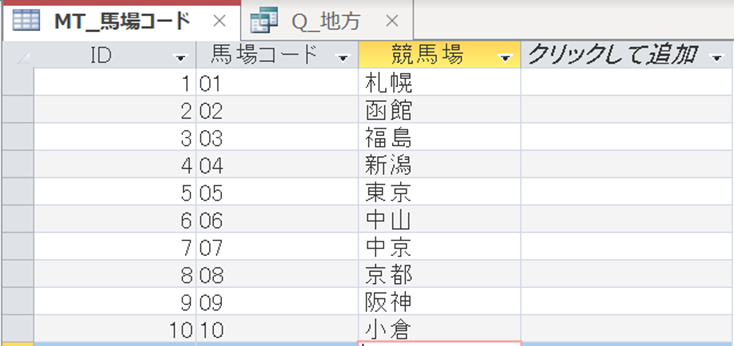
このようなデータベースがあります。
この時、競馬場に合わせて地方を掲載したいとします。
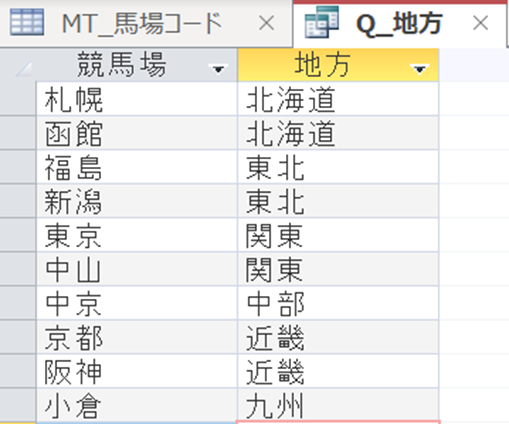
正直言いますと、Switch関数もIIF関数で、条件分岐をするときは、3つまでと覚えましょう。
それ以上になると、単に面倒です。
なので、この場合であれば、私は、リレーションで対応します。
Switch関数 作業手順 その2 クエリでSwitch関数を使って条件分岐

クエリのグリットに上記のように記載します。
この数式を見て、面倒と思わない人はいないと思います。
リレーションで設定したほうがカンタンだと思います。
Switch関数 作業手順 その3 クエリでIIF関数を使って条件分岐

IIF関数に関しては、ネストを重ねるので、その分、カッコ【()】が増えます。
途中で、カッコの数が合わないとエラーが出る可能性があるので、とても面倒です。
っていうか、イヤになります。
Switch関数 作業手順 その4 クエリで実行
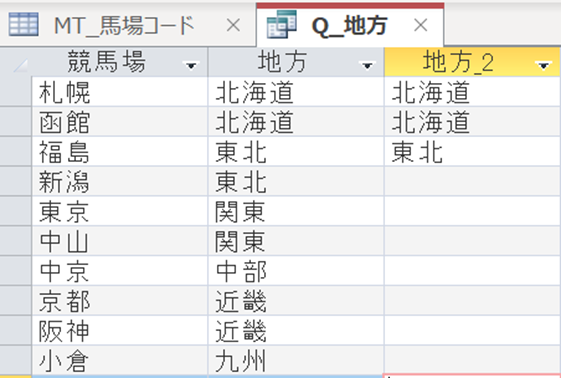
IIF関数は、面倒なので、福島までしか表示していません。
それだけ、参照系を関数で実装するのは面倒です。
正直、Switch関数も面倒です。
ここがポイント

今回紹介した内容は、まさに、Excel思考と、ACCESS思考の分岐点となります。リレーションの場合は、一旦、テーブルに入力をすれば、後は参照するだけです。しかし、関数を利用した場合は、クエリを作成する度に、長い数式を入力しなければなりません。
線を引くだけなのか、数式を入力するのかでは、絶対に、線を引くだけのほうが楽です。
そして、ミスも少なくなります。
その時の判断で、Switch関数なのか、リレーションなのかを判断しましょう。
先ほども言いましたが、関数で条件分岐するのは、3つまでとしましょう。
まとめ
今回した内容も、ACCESSの原理原則です。
リレーションを知ると、ACCESSを使う事が、楽しくなります。
この楽しさを知ると、ACCESSを利用したくて、たまらなくなります。
今回も最後までお読みいただきありがとうございました。
今回のサンプルファイルは、No227です。

わからない事を延々と考えるのは、無駄です。
- なんで作動かないの?
- もうやだ!VBAなんか嫌い!
- ネットで調べても情報がない!
必ず作動するコードが、ここにあります。





















